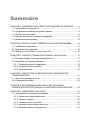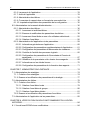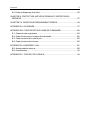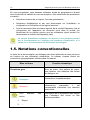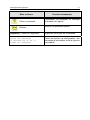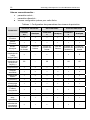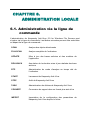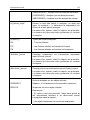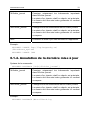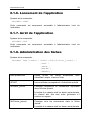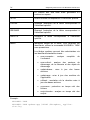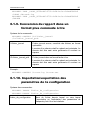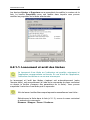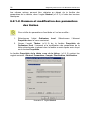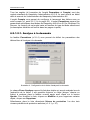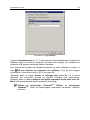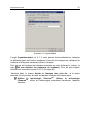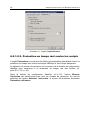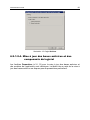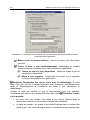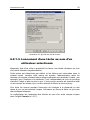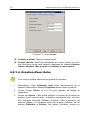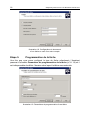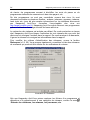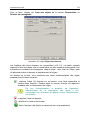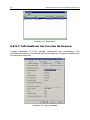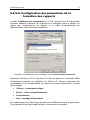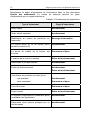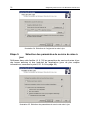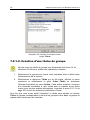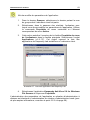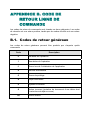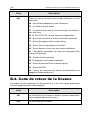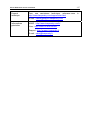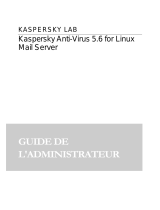KAPERSKY Anti-Virus 5.0 pour Windows File Servers Le manuel du propriétaire
- Catégorie
- Logiciel de sécurité antivirus
- Taper
- Le manuel du propriétaire
Ce manuel convient également à

KASPERSKY LAB
Kaspersky Anti-Virus
®
5.0
for Windows File Servers
MANUEL DE
L’ADMINISTRATEUR

KASPERSKY ANTI-VIRUS
®
5.0
FOR WINDOWS FILE SERVERS
Manuel de
l’administrateur
© Kaspersky Lab
http://www.kaspersky.com/fr
Date d’édition: mai 2006

Sommaire
CHAPITRE 1. KASPERSKY ANTI-VIRUS
®
FOR WINDOWS FILE SERVERS .......... 6
1.1. Nouveautés de la version 5.0 ............................................................................... 7
1.2. Configurations matérielle et logicielle requises .................................................... 8
1.3. Contenu du pack logiciel ....................................................................................... 9
1.4. Services réservés aux utilisateurs enregistrés ..................................................... 9
1.5. Notations conventionnelles ................................................................................. 10
CHAPITRE 2. INSTALLATION ET DÉSINSTALLATION DU PROGRAMME ........... 12
2.1. Installation de l’application................................................................................... 13
2.2. Suppression de l’application ............................................................................... 15
2.3. Mise à jour de la version 4.x à la version 5.0...................................................... 15
CHAPITRE 3. CONCEPT D’ADMINISTRATION DE L’APPLICATION...................... 16
3.1. Principes de base du concept d’administration.................................................. 17
3.2. Conception de l’interface utilisateur .................................................................... 18
3.2.1. Fenêtre principale de l’application................................................................ 18
3.2.2. Arborescence de la console......................................................................... 19
3.2.3. Menu contextuel ........................................................................................... 20
CHAPITRE 4. PROTECTION DU SERVEUR SANS CONFIGURATION
COMPLÉMENTAIRE ................................................................................................. 21
4.1. Niveau de protection antivirus............................................................................. 21
4.2. Paramètres par défaut......................................................................................... 23
CHAPITRE 5. RECOMMANDATIONS SUR LA DÉFINITION DES
PARAMÈTRES EN FONCTION DE LA CONFIGURATION DU SERVEUR ......... 26
CHAPITRE 6. ADMINISTRATION LOCALE ................................................................ 27
6.1. Administration via la ligne de commande........................................................... 27
6.1.1. Analyse des objets sélectionnés.................................................................. 28
6.1.2. Analyse complète ......................................................................................... 30
6.1.3. Lancement de la mise à jour........................................................................ 30
6.1.4. Annulation de la dernière mise à jour .......................................................... 31
6.1.5. Mode de protection en temps réel ............................................................... 32

4 Kaspersky Anti-Virus 5.0 for Windows File Servers
6.1.6. Lancement de l’application........................................................................... 33
6.1.7. Arrêt de l’application ..................................................................................... 33
6.1.8. Administration des tâches ............................................................................ 33
6.1.9. Conversion du rapport dans un format plus commode à lire...................... 35
6.1.10. Importation/exportation des paramètres de la configuration..................... 35
6.2. Administration via la console d’administration.................................................... 36
6.2.1. Administration des tâches ............................................................................ 36
6.2.1.1. Lancement et arrêt des tâches.............................................................. 37
6.2.1.2. Examen et modification des paramètres des tâches ........................... 38
6.2.1.3. Lancement d’une tâche au nom d’un utilisateur sélectionné ............... 55
6.2.1.4. Création d’une tâche.............................................................................. 56
6.2.2. Administration de l’application via les paramètres....................................... 59
6.2.2.1. Informations générales sur l’application................................................ 60
6.2.2.2. Configuration des paramètres supplémentaires de l'application ......... 61
6.2.2.3. Configuration des paramètres de découverte des riskwares............... 63
6.2.2.4. Contrôle de l'activité des processus logiciels........................................ 66
6.2.2.5. Configuration des paramètres de Quarantaine et Dossier de
sauvegarde ............................................................................................. 67
6.2.2.6. Utilisation de la quarantaine et du dossier de sauvegarde................... 68
6.2.2.7. Informations sur les clés de licence ...................................................... 70
6.2.2.8. Configuration des paramètres de la formation des rapports................ 71
CHAPITRE 7. ADMINISTRATION À DISTANCE ........................................................ 74
7.1. Administration des stratégies.............................................................................. 74
7.1.1. Création d’une stratégies.............................................................................. 74
7.1.2. Examen et modification des paramètres de la stratégie ............................. 77
7.2. Administration des tâches................................................................................... 78
7.2.1. Création d’une tâche .................................................................................... 78
7.2.1.1. Création d’une tâche locale................................................................... 79
7.2.1.2. Création d’une tâche de groupe............................................................ 80
7.2.1.3. Création d’une tâche globale................................................................. 81
7.2.2. Examen et modification des paramètres d’une tâche ................................. 81
7.3. Administration de l’application via les paramètres ............................................. 82
CHAPITRE 8. VÉRIFICATION DU BON FONCTIONNEMENT DU LOGICIEL
ANTIVIRUS................................................................................................................. 84
8.1. Virus d’essai EICAR et ses modifications........................................................... 84

Sommaire 5
8.2. Essai de Kaspersky Anti-Virus............................................................................ 86
CHAPITRE 9. PROTECTION ANTIVIRUS PENDANT L’ENTRETIEN DU
SERVEUR .................................................................................................................. 87
CHAPITRE 10. QUESTIONS FRÉQUEMMENT POSÉES......................................... 88
APPENDICE A. GLOSSAIRE ....................................................................................... 97
APPENDICE B. CODE DE RETOUR LIGNE DE COMMANDE............................... 104
B.1. Codes de retour généraux................................................................................ 104
B.2. Code de retour pour l’analyse à la demande................................................... 105
B.3. Code de retour de la mise à jour ...................................................................... 105
B.4. Code de retour de la licence............................................................................. 106
APPENDICE A. KASPERSKY LAB............................................................................ 107
B.5. Autres produits antivirus ................................................................................... 108
B.6. Coordonnées..................................................................................................... 116
APPENDICE C. CONTRAT DE LICENCE................................................................. 118

CHAPITRE 1. KASPERSKY
ANTI-VIRUS
®
FOR
WINDOWS FILE SERVERS
Kaspersky Anti-Virus
®
for Windows File Servers (par la suite, Kaspersky Anti-
virus) a été conçu pour assurer la protection des serveurs de fichiers contre les
virus et les programmes malveillants.
Le logiciel offre les fonctions suivantes :
• Protection en temps réel du système de fichiers contre les codes
malicieux en mode surveillance : interception et analyse des requêtes
adressées au système de fichiers , réparation, suppression des objets
infectés et isolement des objets suspects en vue d’une analyse ultérieure.
• Recherche et neutralisation du code malicieux à la demande de
l’administrateur : recherche et analyse des objets suspects et infectés
dans les zones d’analyse définies ; réparation, suppression ou isolement
des objets en vue d’une analyse ultérieure.
• Protection en temps réel contre les scripts VBScript et JavaScript
dangereux. L’analyse a lieu avant l’exécution du script par le module de
traitement des scripts du système d’exploitation ; blocage de l’exécution
des scripts dangereux.
• Analyse des riskwares : analyse des programmes exécutés sur
l’ordinateur ou téléchargés depuis Internet, ou se trouvant sur le disque
dur ou des disques amovibles. Lors de la découverte d’un riskware,
l’application (en fonction des paramètres définis) autorise ou non son
exécution ou le supprime.
• Placement des objets suspects en quarantaine : les objets suspects sont
conservés dans le répertoire de quarantaine ; envoi d’objets définis à
Kaspersky Lab en vue d’une analyse approfondie ; restauration des
objets à la demande de l’administrateur.
• Création d’une copie de l’objet infecté dans le répertoire de quarantaine
avant la réparation et la suppression afin de pouvoir éventuellement le
restaurer à la demande au cas où il contiendrait des données importantes
ou d’étudier l’infection.
• Mise à jour des bases antivirus et des modules faisant partie de
Kaspersky Anti-Virus depuis les serveurs de mise à jour de Kaspersky
Lab ; création d’une copie de sauvegarde de tous les fichiers actualisés

Renseignements généraux 7
au cas où la dernière mise à jour devrait être annulée ; placement des
mises à jours dans un répertoire de distribution accessible aux autres
ordinateurs du réseau afin de réduire l’intensité du trafic Internet.
N’oubliez pas que de nouveaux virus font leur apparition chaque
jour. Pour cette raison, nous vous conseillons de sélectionner la
mise à jour automatique afin que l’application dispose des
informations les plus récentes.
• Gestion de l’application localement via la ligne de commande ou la
console d’administration ou à distance via le système d’administration
centralisé Kaspersky Administration Kit 5.0.
1.1. Nouveautés de la version 5.0
Par rapport aux versions 4.x, Kaspersky Anti-Virus 5.0 for Windows File
Servers contient les améliorations suivantes :
• Utilisation d’un nouveau moteur antivirus qui réduit condisérablement la
quantité de mémoire vive requise par rapport à la version 4.0.
• L’utilisation des nouvelles technologies iChecker™ et iStreams™ renforce
l’efficacité de la protection antivirus par rapport à la version 4.0.
• L’accélération de la vitesse des mises à jour des bases antivirus grâce à
la sélection automatique du serveur de mise à jour de Kaspersky Lab le
moins sollicité ; ajout d’un algorithme assurant la réception du reste de la
mise à jour en cas de déconnexion ; possibilité de placer les mises à jour
téléchargées dans une source de mise à jour locale;
• Possibilité de configurer la protection antivirus à l’aide de l’un des trois
niveaux de protection dont les paramètres ont été prédéfinis par les
experts de Kaspersky Lab : Sécurité maximale, Recommandé et Vitesse
maximale ;
• Possibilité d’analyser et de traiter les riskwares en mode protection en
temps réel ou analyse à la demande
• Possibilité de réparer les fichiers dans les archives ZIP, ARJ, CAB et
RAR.
• Le composant Control Centre a été remplacé par une interface
administrateur plus conviviale et plus simple qui offre une plus grande
souplesse d’administration des paramètres de l’application.
• Possibilité de procéder à la suppression simultanée de l’application sur
quelques serveurs de fichiers grâce à Kaspersky Administration Kit 5.0

8 Kaspersky Anti-Virus™5.0 for Windows File Servers
et possibilité d’installation à distance sur les postes du réseau avec
enregistrement automatique sur le Serveur d’administration.
• Amélioration du fonctionnement de la quarantaine : possibilité de limiter la
durée de conservation des objets suspects placés dans le dossier de
quarantaine.
• Création d’un dossier de sauvegarde pour les copies des objets suspects
et infectés créées avant la réparation ou la suppression de ces derniers.
• Le journal des événements contient une fonction de filtrage des
événements enregistrés permettant de réaliser les actions suivantes :
enregistrement dans le Windows Event Log, notification par courrier
électronique, notification à l’aide de NET SEND, exécution de la
commande du système d’exploitation.
• Possibilité de créer des listes de processus de confiance dont l'activité
n'est pas contrôlée par Kaspersky Anti-Virus en mode d'analyse en temps
réel.
• Possibilité de copier les mises en jour en entier ou en partie : pour tous
les logiciels de Kaspersky Lab ou uniquement pour Kaspersky Anti-Virus
5.0 for Windows Workstations et Kaspersky Anti-Virus 5.0 for Windows
File Servers.
1.2. Configurations matérielle et
logicielle requises
Pour garantir le fonctionnement optimal de l’application, le serveur doit répondre
aux conditions suivantes :
• Microsoft Windows
®
NT 4.0 Server avec le Service Pack 6а ou suivant :
• Intel Pentium® ou suivant ;
• 32 Mo de RAM disponible ;
• 30 Mo d’espace disque.
• Microsoft Windows
®
2000 Server/Advanced Server avec Service Pack 2
ou suivant:
• Intel Pentium® ou suivant ;
• 64 Mo de RAM disponible ;
• 30 Mo d’espace disque.
• Microsoft Windows
®
2003 Server:

Renseignements généraux 9
• Intel Pentium® ou suivant ;
• 128 Mo de RAM disponible ;
• 30 Mo d’espace disque.
Sous Microsoft Windows® 2003, la version 64 bit du
système d’exploitation pour la plate-forme IA-64 n’est
pas prise en charge.
1.3. Contenu du pack logiciel
Vous pouvez acquérir ce logiciel chez un distributeur ou détaillant, ou visiter l'un
de nos magasins en ligne (par exemple, http://www.kaspersky.com/fr
– rubrique
E-Store / Particuliers).
Le pack logiciel
en boite contient :
• Le CD ROM d’installation où les fichiers du logiciel sont enregistrés; la clé
de licence 365 jours est inclue et présente sur le CDROM, séparément ou
incluse dans le fichier executable.
• Le manuel de l’utilisateur avec le contrat de licence utilisateur imprimé à
la fin de ce manuel.
Si vous achetez ce logiciel en ligne, et dés la réception de votre paiement, vous
recevrez un email contenant des liens personnels pointants sur le site Web de
Kaspersky Lab pour télécharger :
• le fichier d'installation contenant votre clé de licence d'un an,
• votre clé de licence un an seule (utile dans le cas où vous auriez déja
installé une version avec une clé d'essai),
• la version électronique de ce manuel (format Adobe PDF).
La licence utilisateur constitue l’accord juridique passé entre vous et
Kaspersky Lab, stipulant les conditions d’utilisation du progiciel que vous avez
acquis. Lisez la attentivement !
1.4. Services réservés aux
utilisateurs enregistrés
Kaspersky Lab offre à ses utilisateurs légalement enregistrés une gamme élargie
de prestations leur permettant d’augmenter l’efficacité d’utilisation du logiciel
Kaspersky Anti-Virus.

10 Kaspersky Anti-Virus™5.0 for Windows File Servers
En vous enregistrant, vous devenez utilisateur agréé du programme et durant
toute la période de validité de votre souscription, vous bénéficiez des prestations
suivantes :
• Nouvelles versions de ce logiciel, fournies gratuitement ;
• Assistance téléphonique et par voie électronique sur l'installation, la
configuration et l'utilisation de ce logiciel antivirus ;
• Avis de lancement des nouveaux logiciels de la société Kaspersky Lab et
informations sur l’apparition de nouveaux virus dans le monde (ne
bénéficient de ce dernier service que les utilisateurs ayant souscrit un
abonnement au bulletin de Kaspersky Lab).
Le service d’assistance technique ne répond ni aux questions portant
sur le fonctionnement et l’utilisation des systèmes d’exploitation, ni à
celles sur le fonctionnement des différentes technologies.
1.5. Notations conventionnelles
Le texte de la documentation se distingue par divers éléments de mise en forme
en fonction de son affectation sémantique. Le tableau ci-après illustre les
conventions typographiques utilisées dans ce manuel.
Mise en forme Fonction sémantique
Caractères gras
Nom du menu, des options du menu,
des fenêtres, des éléments des boîtes
de dialogue, etc.
Remarque.
Informations complémentaires.
Attention !
Informations auxquelles il est
recommandé d’accorder une attention
particulière.
Pour exécuter une
action,
1. Etape 1.
2. …
Description de la succession des étapes
que l’utilisateur doit suivre ou des
actions possibles.

Renseignements généraux 11
Mise en forme Fonction sémantique
Tâche ou exemple
Formulation du problème ou exemple
d’utilisation du logiciel
Solution
Solution du problème exposé
[argument] – valeur de l’argument.
Argument de la ligne de commande.
Texte des messages
d'information et de la
ligne de commandes
Texte des fichiers de configuration, des
messages d'information et de la ligne de
commande.

CHAPITRE 2. INSTALLATION
ET DESINSTALLATION DU
PROGRAMME
Il existe deux modes d’installation de Kaspersky Anti-Virus 5.0 for Windows File
Servers : locale ou à distance (via le système d’administration centralisée de
Kaspersky Administration Kit 5.0). Ce manuel aborde uniquement l’installation
locale de Kaspersky Anti-Virus. Pour obtenir de plus amples informations sur
l’installation à distance, consultez le manuel de l’administrateur de Kaspersky
Administration Kit 5.0.
En fonction de l’utilisation prévue de Kaspersky Anti-Virus 5.0 for Windows File
Servers, vous pouvez envisager l’une des installations suivantes :
• Administration via la ligne de commande : installez Kaspersky Anti-
Virus 5.0 for Windows File Servers sur l’ordinateur-serveur. Dans ce cas,
l’interface graphique est absente et l’administration de l’application
s’opère via la ligne de commande à l’aide de l’utilitaire kavshell.exe.
• Administration via la Console d’administration : installez Kaspersky
Anti-Virus 5.0 for Windows File Servers sur l’ordinateur-serveur, ainsi que
l’Agent d’administration et la Console d’administration qui font partie de
Kaspersky Administration Kit. Dans ce cas, l’administration s’opère
localement via la Console d’administration.
Si vous avez l’intention à l’avenir d’administrer Kaspersky
Anti-Virus à l’aide de Kaspersky Administration Kit 5.0,
veillez, lors de l’installation de l’Agent d’administration, à ce
que l’adresse (nom et port) du Serveur d’administration soit
défini correctement.
• Administration centralisée du logiciel via Kaspersky Administration
Kit :
• Installez Kaspersky Anti-Virus 5.0 for Windows File Servers
ainsi que l’Agent d’administration sur l’ordinateur-serveur ;
• Déployez le Serveur d’administration dans le réseau, installez
la Console d’administration sur le poste de travail de
l’administrateur (pour de plus amples informations, consultez le
manuel de l’administrateur de Kaspersky Administration Kit 5.0.

Installation et désinstallation du programme 13
2.1. Installation de l’application
Afin d’installer le logiciel, lancez le fichier exécutable setup.exe repris dans la
distribution. Le programme d’installation se compose d’une succession de boîtes
de dialogue. Chacune de ces boîtes présente différents boutons destinés à
contrôler la procédure. Voici une brève description de chacun d’entre eux :
• OK : validation des actions ;
• Annuler : annulation des actions ;
• Suivant : passage au point suivant ;
• Précédent : retour à l’étape précédente.
Etape 1. Lecture du contrat de licence
La boîte de dialogue Contrat de licence contient le texte du contrat de licence.
Lisez le texte du contrat de licence et si vous en acceptez les conditions, cliquez
sur Oui. Pour interrompre l’installation de l’application, cliquez sur Non.
Etape 2. Saisie des données concernant l’utilisateur
Saisissez dans la boîte de dialogue Informations utilisateur les données
requises. Saisissez le nom de l’utilisateur dans le champ Nom de l’utilisateur et
celui de la société dans le champ Organisation. Ces champs reprennent par
défaut les données de la base du registre de Microsoft Windows.
Etape 3. Choix du dossier d’installation
Dans la boîte de dialogue Sélection du dossier d’installation, indiquez le nom
du dossier dans lequel Kaspersky Anti-Virus sera installé. Par défaut, il s’agit du
dossier Program Files\Kaspersky Lab\Kaspersky Anti-Virus for File Servers
5.
Cliquez sur Parcourir pour sélectionner un autre dossier.
Etape 4. Lecture des informations importantes relatives
à l’application
Avant d’utiliser l’application, il est recommandé de lire les informations
importantes reprises dans cette fenêtre. Vous y découvrirez les principales
fonctions de Kaspersky Anti-Virus, les particularités de son fonctionnement, etc.
Cliquez sur Suivant > lorsque vous aurez lu ces renseignements.

14 Kaspersky Anti-Virus™5.0 for Windows File Servers
Etape 5. Activation de la clé de licence
Vous devez absolument indiquer dans la boîte de dialogue Clé de licence la clé
de licence que Kaspersky Anti-Virus utilisera pour vérifier la présence du contrat
de licence et définir sa durée de validité.
Cette clé est votre clé personnelle qui reprend toutes les informations
fonctionnelles indispensables au fonctionnement de Kaspersky Anti-
Virus ainsi que des informations complémentaires, à savoir :
• Les informations sur l’assistance technique (qui l’assure et
comment l’obtenir) ;
• Le nom et le numéro de licence ainsi que sa date d’expiration.
L’apparence de la fenêtre Clé de licence varie selon que la clé de licence a été
livrée en même temps que la distribution ou si elle doit être téléchargée depuis
Internet.
Dans le premier cas, le programme d’installation ajoute le fichier de la clé de
licence, pour autant qu’il se trouve sur le disque d’installation ou dans le
répertoire où l’application est installée. Les renseignements relatifs à la clé de
licence ajoutée sont alors affichés.
Dans le deuxième cas, vous aurez le choix entre l’une des deux options
suivantes :
Clé de licence locale : activation de la clé de licence reprise sur
l’ordinateur.
Clé de licence téléchargée depuis Internet : pour l’obtention de la clé
via Internet, depuis le site de Kaspersky Lab.
Le choix de la première option entraîne l’ouverture d’une boîte de dialogue avec
un bouton Parcourir permettant de localiser sur le disque le fichier de la clé de
licence avec l’extension .key.
Le choix de l’option Clé de licence téléchargée depuis Internet entraîne
l’ouverture d’une boîte de dialogue dans laquelle il conviendra de saisir les
informations requises ainsi que le code d’activation de la clé (ce code est octroyé
lors de l’achat du logiciel). Cliquez sur Suivant lorsque vous aurez saisi les
données.
Etape 6. Fin de l’installation
La fenêtre L’installation/la suppression du logiciel est terminée reprend des
informations relatives à la fin de l’installation de Kaspersky Anti-Virus sur votre
ordinateur.
Il n’est pas nécessaire de redémarrer l’ordinateur pour terminer l’installation.
Décochez la case Lancer Kaspersky Anti-Virus 5.0 for Windows File Servers

Installation et désinstallation du programme 15
si vous ne souhaitez pas activer la protection antivirus de votre ordinateur
directement après la fin de l'installation. Cliquez sur Terminer.
Si vous décochez cette case, la protection antivirus de votre
ordinateur sera lancée automatiquement uniquement après le
redémarrage celui-ci.
2.2. Suppression de l’application
Si pour une raison quelconque, vous devez supprimer Kaspersky Anti-Virus,
utilisez la commande Démarrer!Programmes!Kaspersky Anti-Virus 5.0 for
Windows File Servers!Kaspersky Anti-Virus Uninstall ou utiliser la fonction
standard Ajout/Suppression de programmes dans Microsoft Windows.
Une demande de confirmation de la suppression de l’application apparaîtra à
l’écran. Pour lancer la procédure de désinstallation, cliquez sur OK. La
procédure de suppression du programme se terminera par l’affichage d’une boîte
de dialogue vous invitant à redémarrer l’ordinateur. Reportez, si nécessaire, le
redémarrage et cliquez sur Terminer pour quitter l’Assistant.
2.3. Mise à jour de la version 4.x à la
version 5.0
Avant de procéder à la mise à jour de Kaspersky Anti-Virus, il est
recommandé de traiter les objets qui se trouvent dans le dossier de
quarantaine ou dans le dossier de sauvegarde.
Afin de procéder à la mise à niveau de la version 4.x de Kaspersky Anti-Virus for
Windows File Servers à la version 5.0, lancez le fichier de l’application
setup.exe. La version antérieure de l’application sera supprimée pendant
l’installation.
Il faudra redémarrer le système d’exploitation à la fin de l’installation.
En cas d’administration à distance via Kaspersky Administration Kit (pour de plus
amples informations, consultez le manuel de « Kaspersky Administration Kit
5.0 »), la mise à jour de la version 4.х à la version 5.0 s’opère automatiquement :
la version antérieure de Kaspersky Anti-Virus sera supprimée et l’ordinateur
distant sera redémarré.
Veuillez noter que les paramètres de la version 4.x seront supprimés
lors de la mise à niveau de Kaspersky Anti-Virus. Vous pouvez utiliser
les paramètres recommandés définis par défaut ou reconfigurer
l’application.

CHAPITRE 3. CONCEPT
D’ADMINISTRATION DE
L’APPLICATION
Kaspersky Anti-Virus for Windows File Servers s’installe sur le serveur et peut
être administré localement ou à distance grâce au programme Kaspersky
Administration Kit (pour autant que l’ordinateur soit inclus dans le système
d’administration centralisée à distance).
Il existe plusieurs catégories de personnes qui peuvent être amenées à utiliser
Kaspersky Anti-Virus :
• L’administrateur de la sécurité antivirus (ci-après, l’administrateur), c.-à-d.
la personne chargée de l’administration locale de Kaspersky Anti-Virus ;
• L’administrateur du réseau logique, c.-à-d. la personne chargée de
l’administration du fonctionnement de Kaspersky Anti-Virus via Kaspersky
Administration Kit, le système d’administration centralisée.
Par défaut, les administrateurs locaux de l’ordinateur sont les administrateurs de
la protection antivirus.
En cas d’administration locale, l’application est installée sur le serveur et est
administrée soit via la ligne de commande, soit via la Console d’administration.
Dans ce cas, l’administrateur peut réaliser les tâches suivantes :
• Administration de l’application via les paramètresConfiguration des
paramètres de l’application ;
• Configuration et lancement des tâches antivirus ;
• Mise à jour des bases antivirus et des modules de l’application ;
• Activation de la clé de licence des clés de licence;
• Examen du contenu du dossier de quarantaine ou de sauvegarde ;
• Obtention de rapport sur l’activité de l’application.
Le programme d’administration centralisée Kaspersky Administration Kit permet
l’administration à distance depuis l’ordinateur sur lequel la console
d’administration a été installée lorsque le Serveur d’administration est présent
dans le réseau.
Dans ce cas, l’administrateur du réseau logique peut, en plus des tâches
mentionnées ci-dessus, réaliser les tâches suivantes :

Concept d’administration de l’application 17
• Installation à distance de Kaspersky Anti-Virus sur les ordinateurs client ;
• Application des stratégies et administration des tâches sur les ordinateurs
client Configuration à distance de Kaspersky Anti-Virus;
• Activation et suppression des clés de licence sur les ordinateurs client ;
• Examen des rapports d’activité des informations relatives à l’activité du
programme sur les ordinateurs client.
Pour obtenir de plus amples informations sur le concept d’administration
centralisée, consultez le Manuel de l’administrateur de « Kaspersky
Administration Kit 5.0 ».
3.1. Principes de base du concept
d’administration
En cas d’administration locale de Kaspersky Anti-Virus, la protection est définie
par l’administrateur qui configure les paramètres des tâches et de l’application
dans le cadre de la configuration.
Une Tâche est une action exécutée par Kaspersky Anti-Virus. Les tâches sont
réparties en différents types selon leurs fonctions. On distingue ainsi la tâche
d’analyse complète, la tâche de mise à jour des bases antivirus et des modules
de l’application, etc.). A chaque tâche correspond un groupe de paramètres de
fonctionnement de Kaspersky Anti-Virus pendant ld’exécution de la tâche. Il
s’agit des paramètres de la tâche.
Paramètres de l’application : ensemble de paramètres de fonctionnement
complémentaires comprenant les paramètres de la quarantaine, du dossier de
sauvegarde, de réception des rapports, etc.
En cas d’administration centralisée via Kaspersky Administration Kit,
l’administrateur détermine également la configuration des tâches et de
l’application, mais uniquement pour les copies de Kaspersky Anti-Virus installées
sur les ordinateurs distants du réseau.
Parmi les particularités de l’administration centralisée, citons la répartition des
ordinateurs distants en groupe et l’administration de ceux-ci des paramètres via
la création et la définition de stratégies de groupe.
La stratégie est un ensemble de paramètres de fonctionnement de l’application
dans le groupe de l’application pour un groupe d’ordinateurs du réseau logique
ainsi qu’un ensemble de restrictions sur la redéfinition des les paramètres lors de
la configuration de l’application et des tâches sur des ordinateurs clients
distincts.

18 Kaspersky Anti-Virus™5.0 for Windows File Servers
La stratégie intègre la configuration complète de toutes les fonctions de
l’application. Elle reprend donc les paramètres de l’application et ceux de tous
les types de tâches, à l’exception des paramètres spécifiques à un type de tâche
particulier qu’il faut définir directement au moment du lancement de la tâche.
Pour interdire la redéfinition des paramètres de la stratégie, il faut les
« verrouiller » :
. L’icône indique les paramètres qui peuvent être
modifiés.
3.2. Conception de l’interface
utilisateur
L’interface graphique d’administration est fournie par un composant au sein de
Kaspersky Administration Kit 5.0 : la Console d’administration. Il s’agit d’un
élément spécialisé autonome intégré à la Microsoft Management Console
(MMC). Pour cette raison, l’interface de Kaspersky Administration Kit est
standard pour MMC.
Cette rubrique est consacrée à ses principaux éléments, à savoir : la fenêtre
principale, l’arborescence de la console et le menu contextuel.
3.2.1. Fenêtre principale de l’application
La fenêtre principale de l’application (cf. ill. 1) contient :
• Le menu : fonctions principales d’administration des fichiers et des
fenêtres et accès aux fichiers d’aide.
• La barre d’outils : ensembles des boutons offrant un accès direct aux
actions les plus souvent exécutées.
• Le panneau d’affichage : liste des objets du système antivirus
représentés sous la forme d’une arborescence.
• Le panneau des résultats : liste des éléments de l’objet sélectionné
dans l’arborescence.

Concept d’administration de l’application 19
Illustration 1. Console d’administration
3.2.2. Arborescence de la console
L’arborescence de la console permet de représenter les réseaux logiques du
réseau de l’entreprise et les propriétés de l’ordinateur local sur lequel est installé
la Console d’administration.
L’espace intitulé Kaspersky Administration Kit peut contenir plusieurs nœuds
avec les noms des Serveurs d’administration du réseau ainsi que l’objet
Ordinateur local.
L’objet Ordinateur local sert à l’administration locale de la copie de Kaspersky
Anti-Virus 5.0 for Windows File Servers installée sur l’ordinateur-serveur. Au
départ de la commande correspondante du menu contextuel, il est possible
d’ouvrir la fenêtre de configuration des paramètres de l’application et
d’administration des tâches du serveur localde cet ordinateur.
Lorsqu’un Serveur d’administration existe dans le réseau, vous pouvez
administrer la copie de Kaspersky Anti-Virus 5.0 for Windows File Servers
installée sur les serveurs distants. Lors de la connexion au Serveur
d’administration, le nœud <Nom du serveur> contiendra plusieurs dossiers
(pour de plus amples informations, consultez le manuel de l’administrateur de
Kaspersky Administration Kit 5.0).
Suite à la sélection d’un dossier dans l’arborescence de la console, le panneau
des résultats en affichera le contenu. L’administration des objets repris dans le
dossier s’opère à l’aide des commandes du menu contextuel.

20 Kaspersky Anti-Virus™5.0 for Windows File Servers
Les dossiers Stratégies et Tâches, dans le dossier Groupes, sont prévus pour
l’administration des stratégies de groupes (cf. Chapitre 7, p. 74) et des tâches
(cf. point 7.2, p. 78) de Kaspersky Anti-Virus. Pour tous les ordinateurs distants
repris dans le dossier Groupes et sur lesquels Kaspersky Anti-Virus 5.0 for
Windows File Servers a été installé, il est possible de modifier la configuration
les paramètres de l’application (cf. point 7.3, p 82) et les paramètres des tâches
locales (cf. point 7.2, p. 78).
3.2.3. Menu contextuel
Dans l’arborescence de la console, chaque catégorie d’objet de l’espace intitulé
Kaspersky Administration Kit dispose d’un menu contextuel qui lui est propre.
En plus des commandes standard du menu contextuel de Microsoft
Management Console, on y retrouve des commandes qui permettent de
manipuler l’objet en question.
Le panneau des résultats de chaque élément de l’objet sélectionné dans
l’arborescence possède également son propre menu contextuel à l’aide duquel il
est possible de réaliser des actions sur l’élément en question.
La page est en cours de chargement...
La page est en cours de chargement...
La page est en cours de chargement...
La page est en cours de chargement...
La page est en cours de chargement...
La page est en cours de chargement...
La page est en cours de chargement...
La page est en cours de chargement...
La page est en cours de chargement...
La page est en cours de chargement...
La page est en cours de chargement...
La page est en cours de chargement...
La page est en cours de chargement...
La page est en cours de chargement...
La page est en cours de chargement...
La page est en cours de chargement...
La page est en cours de chargement...
La page est en cours de chargement...
La page est en cours de chargement...
La page est en cours de chargement...
La page est en cours de chargement...
La page est en cours de chargement...
La page est en cours de chargement...
La page est en cours de chargement...
La page est en cours de chargement...
La page est en cours de chargement...
La page est en cours de chargement...
La page est en cours de chargement...
La page est en cours de chargement...
La page est en cours de chargement...
La page est en cours de chargement...
La page est en cours de chargement...
La page est en cours de chargement...
La page est en cours de chargement...
La page est en cours de chargement...
La page est en cours de chargement...
La page est en cours de chargement...
La page est en cours de chargement...
La page est en cours de chargement...
La page est en cours de chargement...
La page est en cours de chargement...
La page est en cours de chargement...
La page est en cours de chargement...
La page est en cours de chargement...
La page est en cours de chargement...
La page est en cours de chargement...
La page est en cours de chargement...
La page est en cours de chargement...
La page est en cours de chargement...
La page est en cours de chargement...
La page est en cours de chargement...
La page est en cours de chargement...
La page est en cours de chargement...
La page est en cours de chargement...
La page est en cours de chargement...
La page est en cours de chargement...
La page est en cours de chargement...
La page est en cours de chargement...
La page est en cours de chargement...
La page est en cours de chargement...
La page est en cours de chargement...
La page est en cours de chargement...
La page est en cours de chargement...
La page est en cours de chargement...
La page est en cours de chargement...
La page est en cours de chargement...
La page est en cours de chargement...
La page est en cours de chargement...
La page est en cours de chargement...
La page est en cours de chargement...
La page est en cours de chargement...
La page est en cours de chargement...
La page est en cours de chargement...
La page est en cours de chargement...
La page est en cours de chargement...
La page est en cours de chargement...
La page est en cours de chargement...
La page est en cours de chargement...
La page est en cours de chargement...
La page est en cours de chargement...
La page est en cours de chargement...
La page est en cours de chargement...
La page est en cours de chargement...
La page est en cours de chargement...
La page est en cours de chargement...
La page est en cours de chargement...
La page est en cours de chargement...
La page est en cours de chargement...
La page est en cours de chargement...
La page est en cours de chargement...
La page est en cours de chargement...
La page est en cours de chargement...
La page est en cours de chargement...
La page est en cours de chargement...
La page est en cours de chargement...
La page est en cours de chargement...
La page est en cours de chargement...
La page est en cours de chargement...
La page est en cours de chargement...
La page est en cours de chargement...
La page est en cours de chargement...
La page est en cours de chargement...
La page est en cours de chargement...
-
 1
1
-
 2
2
-
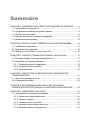 3
3
-
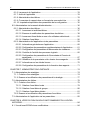 4
4
-
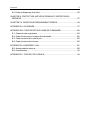 5
5
-
 6
6
-
 7
7
-
 8
8
-
 9
9
-
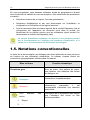 10
10
-
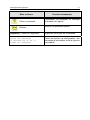 11
11
-
 12
12
-
 13
13
-
 14
14
-
 15
15
-
 16
16
-
 17
17
-
 18
18
-
 19
19
-
 20
20
-
 21
21
-
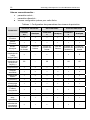 22
22
-
 23
23
-
 24
24
-
 25
25
-
 26
26
-
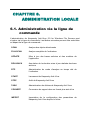 27
27
-
 28
28
-
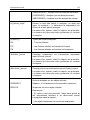 29
29
-
 30
30
-
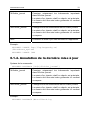 31
31
-
 32
32
-
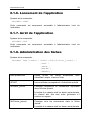 33
33
-
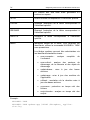 34
34
-
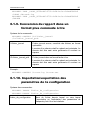 35
35
-
 36
36
-
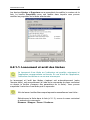 37
37
-
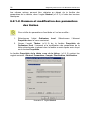 38
38
-
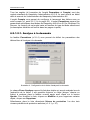 39
39
-
 40
40
-
 41
41
-
 42
42
-
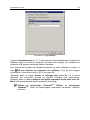 43
43
-
 44
44
-
 45
45
-
 46
46
-
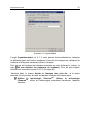 47
47
-
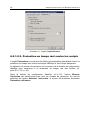 48
48
-
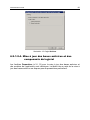 49
49
-
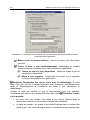 50
50
-
 51
51
-
 52
52
-
 53
53
-
 54
54
-
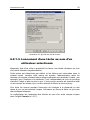 55
55
-
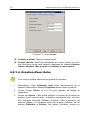 56
56
-
 57
57
-
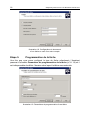 58
58
-
 59
59
-
 60
60
-
 61
61
-
 62
62
-
 63
63
-
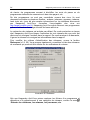 64
64
-
 65
65
-
 66
66
-
 67
67
-
 68
68
-
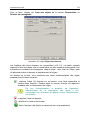 69
69
-
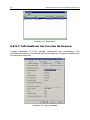 70
70
-
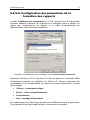 71
71
-
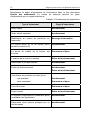 72
72
-
 73
73
-
 74
74
-
 75
75
-
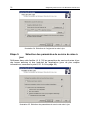 76
76
-
 77
77
-
 78
78
-
 79
79
-
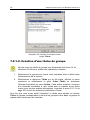 80
80
-
 81
81
-
 82
82
-
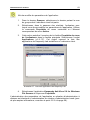 83
83
-
 84
84
-
 85
85
-
 86
86
-
 87
87
-
 88
88
-
 89
89
-
 90
90
-
 91
91
-
 92
92
-
 93
93
-
 94
94
-
 95
95
-
 96
96
-
 97
97
-
 98
98
-
 99
99
-
 100
100
-
 101
101
-
 102
102
-
 103
103
-
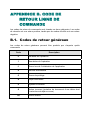 104
104
-
 105
105
-
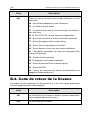 106
106
-
 107
107
-
 108
108
-
 109
109
-
 110
110
-
 111
111
-
 112
112
-
 113
113
-
 114
114
-
 115
115
-
 116
116
-
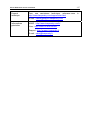 117
117
-
 118
118
-
 119
119
-
 120
120
-
 121
121
-
 122
122
-
 123
123
KAPERSKY Anti-Virus 5.0 pour Windows File Servers Le manuel du propriétaire
- Catégorie
- Logiciel de sécurité antivirus
- Taper
- Le manuel du propriétaire
- Ce manuel convient également à
Documents connexes
-
KAPERSKY Anti-Virus 4.5 pour Microsoft NT Server Manuel utilisateur
-
KAPERSKY Anti-Virus 4.5 pour Workstation Manuel utilisateur
-
KAPERSKY ANTI-VIRUS 5.0 Le manuel du propriétaire
-
KAPERSKY ADMINISTRATION KIT 5.0 Le manuel du propriétaire
-
KAPERSKY ANTI-VIRUS 5.5 Le manuel du propriétaire
-
 Mode ANTI-VIRUS 5.5 Le manuel du propriétaire
Mode ANTI-VIRUS 5.5 Le manuel du propriétaire
-
KAPERSKY Anti-Virus 2.0 pour Palm OS Le manuel du propriétaire
Autres documents
-
Kaspersky Anti-Virus 6.0 Manuel utilisateur
-
 Mode Anti-Virus 6.0 Le manuel du propriétaire
Mode Anti-Virus 6.0 Le manuel du propriétaire
-
Kaspersky Anti-Virus 6.0 Manuel utilisateur
-
Kaspersky Anti-Virus Personal Pro 5.0 Manuel utilisateur
-
Kaspersky Anti-Virus 6.0 SOS Manuel utilisateur
-
Kaspersky Anti-Virus Personal 5.0 Manuel utilisateur
-
Kaspersky ANTI-SPAM 3.0 Le manuel du propriétaire
-
Kaspersky ENDPOINT SECURITY 8 Le manuel du propriétaire
-
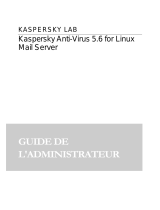 Mode ANTI-VIRUS 5.6 Le manuel du propriétaire
Mode ANTI-VIRUS 5.6 Le manuel du propriétaire
-
Kaspersky ANTI-VIRUS 8.0 Le manuel du propriétaire